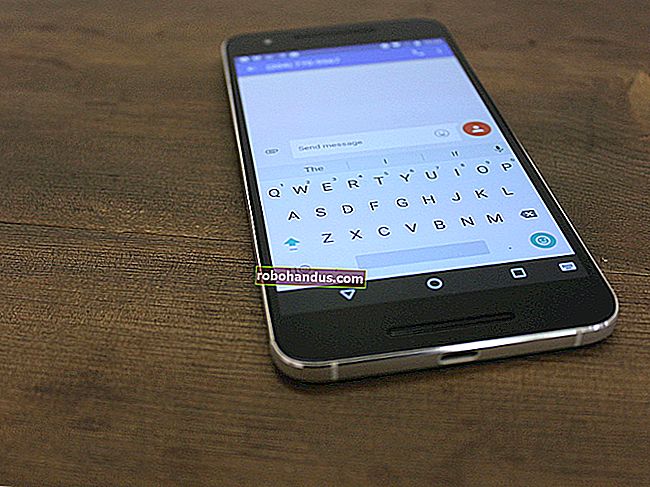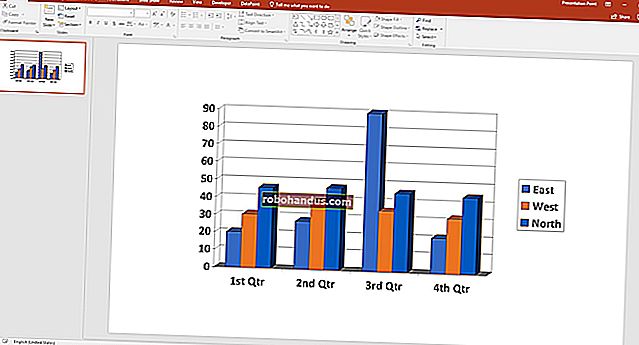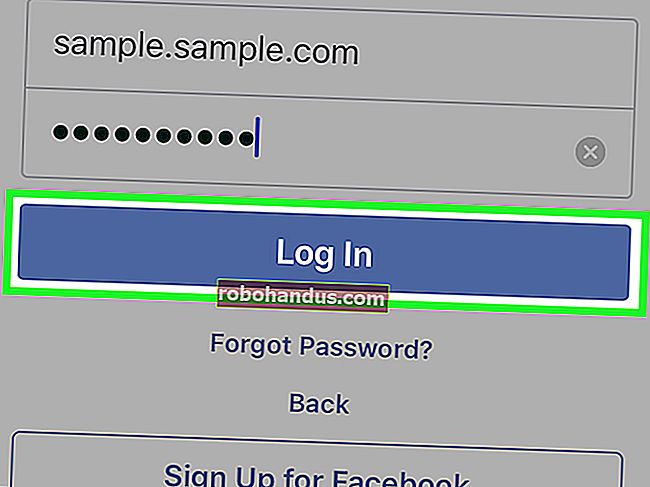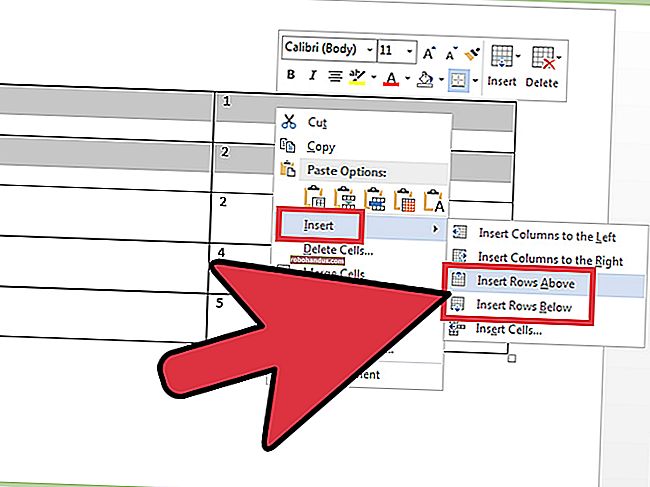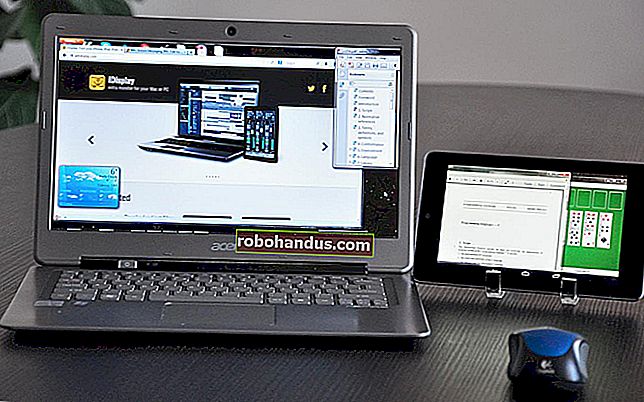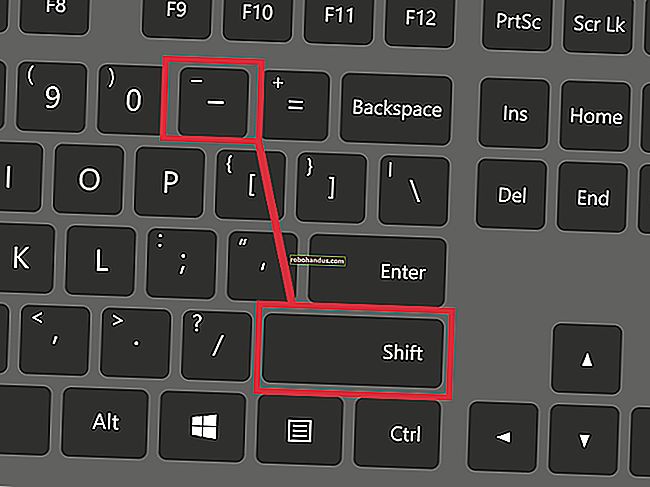วิธีการแปลงเอกสาร Microsoft Word เป็น PDF

PDF มีประโยชน์ในการแจกจ่ายเอกสารเพื่อให้ทุกฝ่ายมองเห็นแบบเดียวกัน โดยทั่วไปคุณจะสร้างเอกสารโดยใช้แอพอื่นจากนั้นแปลงเป็น PDF นี่คือวิธีดำเนินการสำหรับเอกสาร Microsoft Word
แปลงเอกสารเป็น PDF โดยใช้ Word
หากคุณมี Microsoft Word เวอร์ชันเดสก์ท็อปวิธีที่ง่ายที่สุดในการแปลงเอกสารของคุณเป็น PDF นั้นอยู่ใน Word
เปิดเอกสารที่คุณต้องการแปลงจากนั้นคลิกแท็บ“ ไฟล์”

บนหน้าจอหลังเวทีเลือก“ บันทึกเป็น” จากรายการทางด้านซ้าย

บนหน้าจอบันทึกเป็นเลือกตำแหน่งที่คุณต้องการให้บันทึก PDF (OneDrive, พีซีเครื่องนี้, โฟลเดอร์เฉพาะหรือที่ใดก็ตาม)

จากนั้นคลิกลูกศรแบบเลื่อนลงทางด้านขวาของช่อง "บันทึกเป็นประเภท" แล้วเลือก "PDF (* .pdf)" จากเมนูแบบเลื่อนลง

หากต้องการคุณสามารถเปลี่ยนชื่อไฟล์ได้ในขณะนี้ เมื่อคุณพร้อมคลิกปุ่ม "บันทึก"

หลังจากบันทึก PDF แล้วคุณจะกลับไปที่เอกสาร Word ของคุณและ PDF ใหม่จะเปิดขึ้นโดยอัตโนมัติในโปรแกรมดู PDF เริ่มต้นของคุณ
หากคุณไม่มี Microsoft Word
หากคุณไม่มี Word แต่ต้องการแปลงเอกสารที่มีคนส่งมาคุณมีตัวเลือกดังนี้
- Google ไดรฟ์:คุณสามารถอัปโหลดเอกสาร Word ไปยัง Google Drive แปลงเป็น Google เอกสารจากนั้นแปลงเป็น PDF วิธีนี้ใช้ได้ดีพอสมควรหากคุณมีเอกสาร Word ที่เรียบง่ายส่วนใหญ่ไม่มีการจัดรูปแบบมากนัก (และหากคุณมีบัญชี Google อยู่แล้ว)
- เว็บไซต์แปลง:มีเว็บไซต์จำนวนมากที่เสนอให้แปลงเอกสาร Word เป็น PDF ได้ฟรี เราขอแนะนำ freepdfconvert.com เป็นไซต์ที่ปลอดภัยทำงานได้รวดเร็วและทำงานได้ดีในเอกสาร Word แม้จะมีการจัดรูปแบบเพียงเล็กน้อยก็ตาม และฟรีจริงๆหากคุณต้องการแปลงเอกสาร Word เป็น PDF เป็นครั้งคราว การสมัครสมาชิกแบบชำระเงินทำให้คุณได้รับคุณสมบัติเพิ่มเติมเช่นการแปลงไม่ จำกัด (เอกสารหลายฉบับพร้อมกัน) และความสามารถในการแปลงไฟล์ประเภทต่างๆได้มากขึ้น
- LibreOffice: LibreOffice เป็นแอปสำนักงานโอเพ่นซอร์สฟรีที่มีคุณสมบัติมากมายเช่นเดียวกับ Microsoft Office คุณสามารถเปิดเอกสาร Microsoft Word และแปลงเป็น PDF ได้
ที่เกี่ยวข้อง: วิธีพิมพ์เป็น PDF บนคอมพิวเตอร์สมาร์ทโฟนหรือแท็บเล็ต